Vad är Kraken?
Kraken är en farlig ransomware infektion som riktar sig till de mest populära filtyperna. När denna infektion är inne i systemet, krypterar det omedelbart filerna. Med andra ord, kommer du att förlora dina filer. Därför är det en av de farligaste dator infektioner som finns. Det har konstaterats att Kraken använder chiffer RSA och AES för att göra det omöjligt att dekryptera filer på andra sätt, så, tyvärr, det kan vara sant att dina filer går förlorade för evigt om de redan har krypterats av denna infektion.
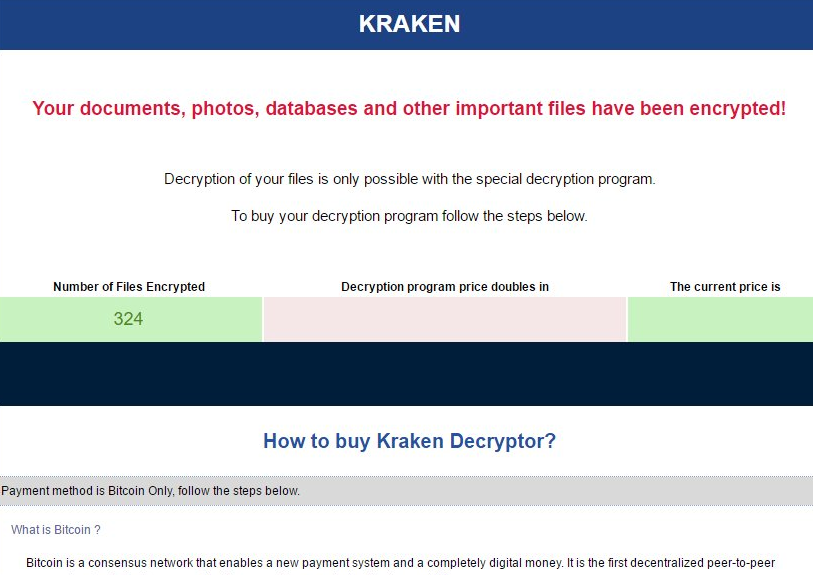
Det första du behöver göra när du upptäcker Kraken på datorn är att gå till ta bort Kraken ransomware. Detta betyder inte att du kommer omedelbart att få filerna olåst, men åtminstone du kan gå för att försöka låsa upp dem med hjälp av gratis dekrypteringsverktyg. Eftersom ransomware infektioner är extremt farliga hot, blir det inte lätt att ta bort Kraken från systemet alltför. Faktum är att vi är 99% säker att du inte kan eliminera det manuellt. Lyckligtvis finns det ett annat sätt att genomföra Kraken avlägsnande. Gå för att läsa denna artikel för att få förklarade mer om borttagningen av detta hot.
Vad är Kraken?
Kraken är ett hot som krypterar användarnas filer, så det kommer att låsa dem alla när det är inuti datorn. Det sedan kommer att släppa den HTML-fil som kallas _HELP_YOUR_FILES.html med instruktioner på dataräddning. Precis som andra ransomware infektioner har vi skrev om för en tid sedan, frågar den lösen i Bitcoins. Vid denna tid har 2 Bitcoins skickas till få verktyg att låsa upp filer. Detta dokument innehåller också det unika ID som användarna har att skicka till Kraken811@gmail.com efter att göra en betalning. Specialister säga att användare inte ska bry överföra pengar till cyberbrottslingar eftersom det inte är känt huruvida verktyget verkligen kommer att skickas till en användare. I de flesta fall cyberbrottslingar stjäla pengarna och låsa upp inte filer. Därför skulle det vara bäst att avinstallera Kraken från systemet helt istället för att försöka få dekrypteringsverktygen. Efter Kraken avlägsnande genomförs, kan du sedan använda gratis verktyg för att återställa filer. Tyvärr, det är inte känt huruvida de kunde knäcka nyckel och låsa upp data.
Hur kan jag skydda min dator från ransomware?
Ransomware infektioner ange datorer i hemlighet, så det enda sättet att skydda systemet är att installera ett säkerhetsprogram. Uppenbarligen, du inte har installerat ännu, så gå för att få ett verktyg från webben. Installera inte första skannern från en tredje parts webbplats eftersom 99% att det är opålitliga.
Hur tar jag bort Kraken helt från min dator?
Ransomware är en farlig infektion, så du bör gå att ta bort Kraken automatiskt. Naturligtvis, det kan vara möjligt att bli av med det manuellt, men kommer ni att hitta alla de filer som har skapats och ta bort dem. Förändringar i registernyckeln måste också ångras manuellt. Som kan ses, är denna process inte lätt.
Offers
Hämta borttagningsverktygetto scan for KrakenUse our recommended removal tool to scan for Kraken. Trial version of provides detection of computer threats like Kraken and assists in its removal for FREE. You can delete detected registry entries, files and processes yourself or purchase a full version.
More information about SpyWarrior and Uninstall Instructions. Please review SpyWarrior EULA and Privacy Policy. SpyWarrior scanner is free. If it detects a malware, purchase its full version to remove it.

WiperSoft uppgifter WiperSoft är ett säkerhetsverktyg som ger realtid säkerhet från potentiella hot. Numera många användare tenderar att ladda ner gratis programvara från Internet men vad de i ...
Hämta|mer


Är MacKeeper ett virus?MacKeeper är inte ett virus, inte heller är det en bluff. Medan det finns olika åsikter om programmet på Internet, många av de människor som så notoriskt hatar programme ...
Hämta|mer


Även skaparna av MalwareBytes anti-malware inte har varit i den här branschen under lång tid, gör de för det med deras entusiastiska strategi. Statistik från sådana webbplatser som CNET visar a ...
Hämta|mer
Quick Menu
steg 1. Ta bort Kraken via felsäkert läge med nätverk.
Ta bort Kraken från Windows 7 och Windows Vista/Windows XP
- Klicka på Start och välj avstängning.
- Välj Starta om och klicka på OK.


- Börja trycka på F8 när datorn börjar ladda.
- Under Avancerat stöveln optionerna, välja felsäkert läge med nätverk.


- Öppna webbläsaren och hämta verktyget anti-malware.
- Använda verktyget ta bort Kraken
Ta bort Kraken från Windows 8 och Windows 10
- Tryck på Power-knappen på Windows inloggningsskärmen.
- Håll ned SKIFT och tryck på Starta om.


- Gå till Troubleshoot → Advanced options → Start Settings.
- Välja Aktivera felsäkert läge eller felsäkert läge med nätverk under startinställningar.


- Klicka på Starta om.
- Öppna din webbläsare och ladda ner den malware remover.
- Använda programvaran för att ta bort Kraken
steg 2. Återställa dina filer med hjälp av Systemåterställning
Ta bort Kraken från Windows 7 och Windows Vista/Windows XP
- Klicka på Start och välj avstängning.
- Välj Starta om och OK


- När datorn startar lastningen, tryck på F8 upprepade gånger för att öppna avancerade startalternativ
- Välj Kommandotolken i listan.


- Skriv cd restore och tryck Enter.


- Skriv rstrui.exe och tryck på RETUR.


- Klicka på nästa i det nya fönstret och välj återställningspunkten innan infektionen.


- Klicka på Nästa igen och klicka på Ja för att påbörja Systemåterställning.


Ta bort Kraken från Windows 8 och Windows 10
- Klicka på Power-knappen på Windows inloggningsskärmen.
- Håll Skift och klicka på Starta om.


- Välj Felsök och gå till avancerade alternativ.
- Välj Kommandotolken och klicka på Starta om.


- Mata in cd restore i Kommandotolken och tryck på RETUR.


- Skriv rstrui.exe och tryck Enter igen.


- Klicka på nästa i fönstret ny System restaurera.


- Välj återställningspunkten före infektionen.


- Klicka på Nästa och klicka sedan på Ja för att återställa systemet.


